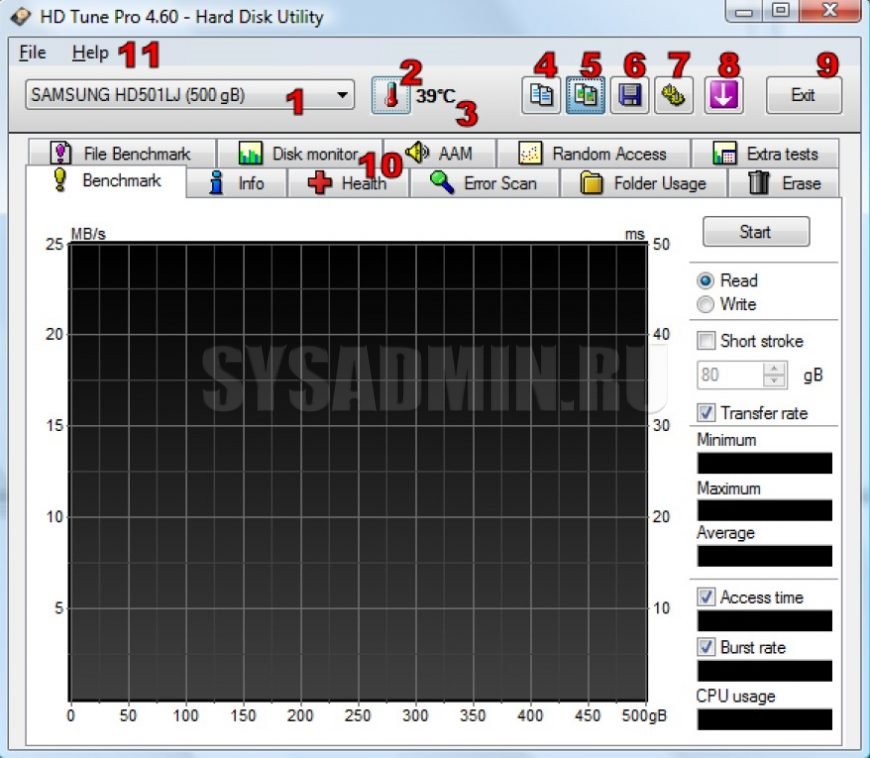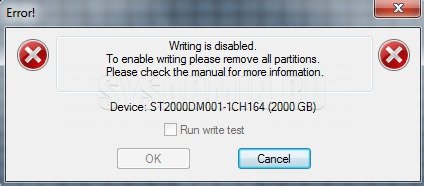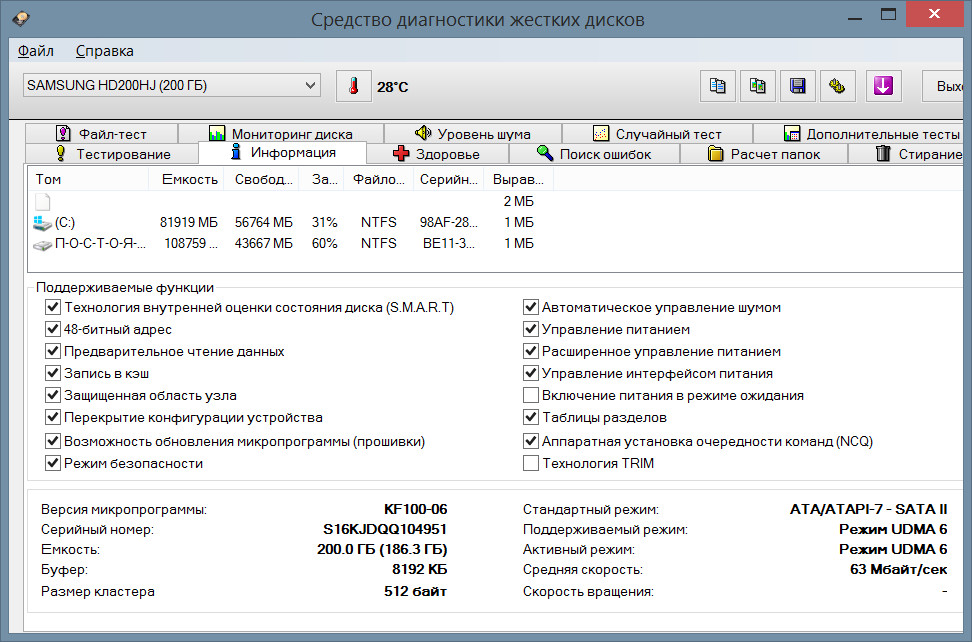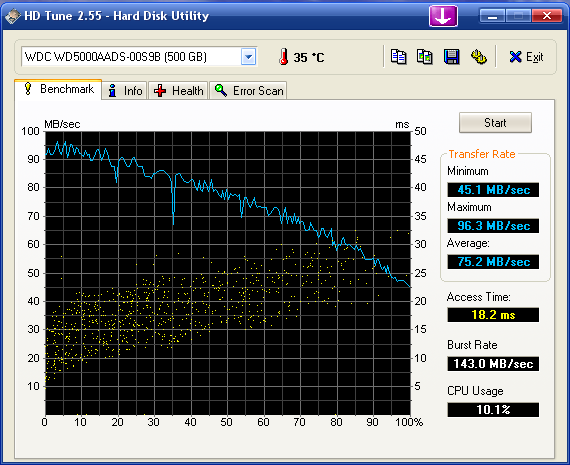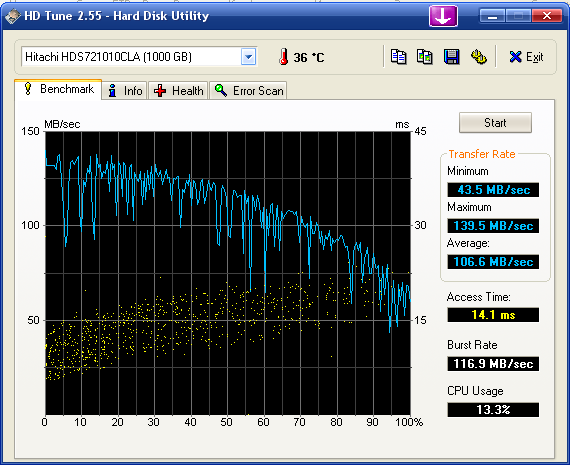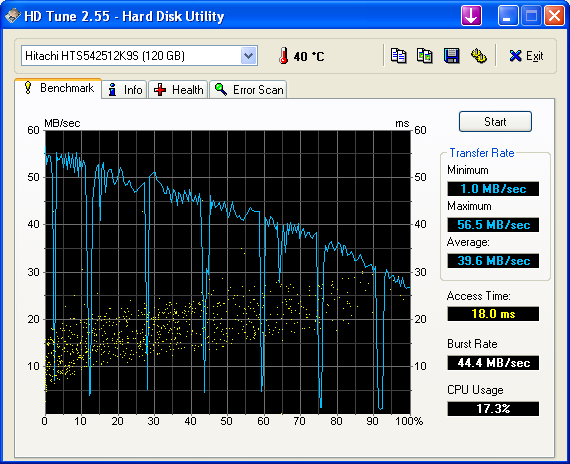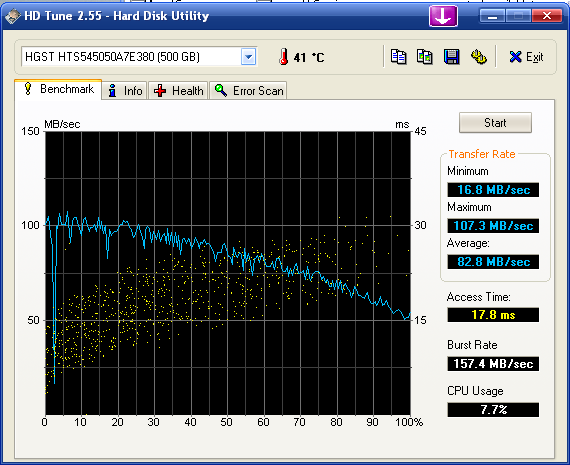hd tune pro что это за программа
Здравствуйте, уважаемые читатели! В данной статье речь пойдет об определении скорости жесткого диска. Существует много программных пакетов, позволяющих это сделать. Одним из наиболее функциональных, используемых уважаемыми компаниями и одновременно простым является утилита HD Tune Pro. Кстати, работает она не только с жесткими дисками HDD, но и с SSD.
Что такое скоростные характеристики жесткого диска?
Для того, чтобы знать, что мы вообще измеряем, неплохо бы вникнуть в суть скоростных характеристик. Что это – скорость вращения шпинделя? Так она же написана в инструкции. Что ее мерять? В дебри вдаваться не буду, но перечислю основные показатели, на которые стоит обратить внимание:
Обычно на сайте указывается максимальная скорость последовательного чтения/записи данных. Но максимальная скорость достигается только на внешних дорожках жесткого диска, и падает при продвижении к центру. Причем различается скорость очень сильно. Происходит это потому, что при приближении к центру количество секторов на дорожку уменьшается, а скорость вращения остается постоянной.
Среднюю скорость чтения/записи желательно знать, потому что именно на этой скорости будет работать жесткий диск большую часть времени в потоковых операциях. И все это при различных размерах файлов.
Время доступа – это задержка между подачей сигнала на считывание/запись информации и считыванием/записью информации. Допустим, в момент подачи сигнала головка находится возле самого центра диска, а информация расположена на крайних дорожках. Время «перелета» между дорожками и называется временем доступа. В твердотельных накопителях этот параметр на 2 порядка меньше. В жестких дисках этот параметр уменьшать крайне трудно из-за механической природы диска.
На самом деле это очень упрощенные характеристики без анализа производительности работы с разными размерами файлов, без рассмотрения отдельных приложений. В идеале лучше тестировать не системный диск без разделов в течении длительного времени. Причем несколько раз, чтобы удостовериться в повторяемости результатов. Но это в идеале)) А вы тестируйте как получается, лабораторная точность не всем нужна.
Тест скорости жесткого диска с помощью HD Tune Pro
Где скачать HD Tune Pro?
Скачать программу бесплатно можно с официального сайта: https://www.hdtune.com/download.html
После ее установки у вас будет 15 дней, пока не закончится ознакомительный период. После чего, необходимо будет приобрести лицензию на ее использование.
Работа с программой HD Tune Pro
Начнем с рассмотрения окна, появляющегося сразу при запуске.
Настройки HD Tune Pro
На главном экране нажимайте на кнопку 7 вверху (см. скриншот в начале статьи). Там будет несколько подменю. Первый из них «General». 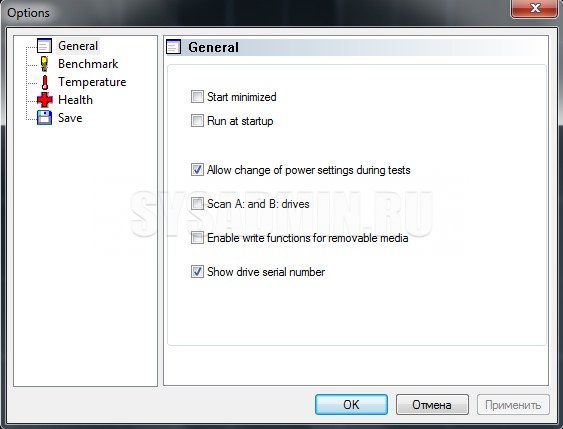
Первые две галочки, я думаю, понятны – запуск программы в свернутом виде и добавление в автозагрузку.
Напротив строки «Allow changes of power settings during tests» должна стоять галочка. В режиме простоя современные процессоры значительно понижают тактовую частоту, чтобы понизить энергопотребление. Это может сказаться на результатах теста.
Добавление флоппи-дисков в меню выбора сканируемого накопителя (1). Флоппи-диски сейчас очень большая редкость, да и тестировать их нет никакого смысла. Хотя, кстати, под этими буквами могут находиться и логические разделы обычных жестких дисков. В таком случае можно отметить.
«Enable write functions for removable media» – если отметить, то можно будет проводить тесты записи на съемных носителях (флэшках, картах памяти).
«Show drive serial number» – отображение серийного номера накопителя под меню выбора 1: 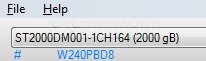
Переходим ко вкладке «Benchmark»: 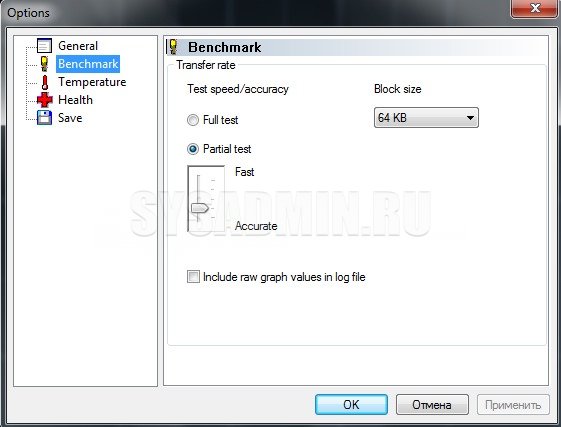
«Full test» – это тестирование всей поверхности жесткого диска. Лучше поставить «Partial test», иначе это займет уйму времени. Ползунок обозначает скорость и объемы сканирования в пределах «Partial test». Размер блока оставьте по умолчанию. При уменьшении значения результаты тестов будут хуже, потому что накопители всегда работают лучше с большими единицами информации. Оставить по умолчанию лучше, потому что при тестировании в лабораториях очень часто так делают и вы сможете сверить ваши результаты с лабораторными.
Вкладка «Temperature»: 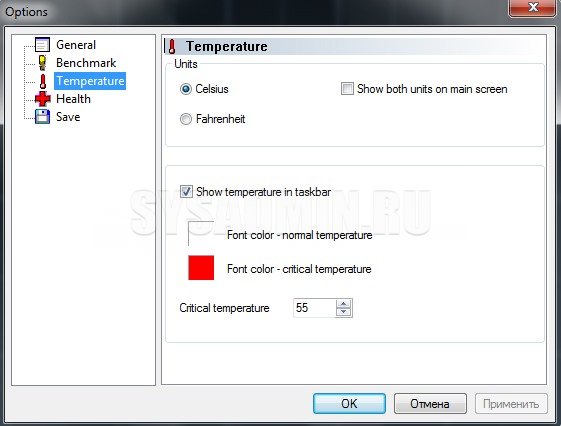
Здесь задается вывод температуры в Цельсиях и/или Фаренгейтах, вывод температуры в панели задач. Если температура жесткого диска превысит заданную в этом окошке, то выскочит соответствующее сообщение и значение окрасится в красный цвет (или какой там вы выставите). 
Здесь я выставил критическую температуру в 30 градусов.
Кстати, на стартовом экране значок 8 открывает температурную статистику (в некоторых жестких дисках может не быть такой возможности): 
Здесь отображается график изменения температуры за последнее время (при запущенной утилите). Перевод значений:
Остальные две вкладки в настройках не принципиальны, поэтому их рассматривать не будем.
Тесты жесткого диска в HD Tune Pro
Если тестировать только основные скоростные характеристики жесткого диска, то можно обойтись рассмотрением всего пары вкладок (Benchmark и Random Access), но в остальных вкладках находятся довольно интересные тесты, дающие пищу для размышлений. Поэтому, я думаю, будет лучше рассмотреть их все по порядку.
Benchmark
Мы видим большую координатную плоскость. По оси абсцисс отложен объем в ГБ (от крайних секторов к внутренним), по оси ординат – линейная скорость чтения/записи в МБ/с. Заранее обусловимся: проводим только тесты чтения. Тесты записи проводятся на диске без разделов. Впрочем, тут стоит программная защита и в любом случае, если вы попытаетесь провести тест записи, выскочит ошибка:
Но вы можете запросто стереть информацию с внешнего накопителя. Поэтому, если боитесь выбрать не тот накопитель, то не отмечайте «Enable write functions for removable media» в настройках во вкладке «General».
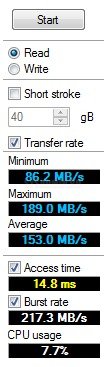
Итак, изначально вверху выбираете накопитель, который хотите протестировать. Во вкладке «Benchmark» все настройки оставляйте по умолчанию и запускайте тест кнопкой «Start». Если в настройках «Benchmark» вы не выставили «Full test», то тестирование пройдет достаточно быстро. Можно выставить «Short stroke» и задать значение. Тогда тестироваться будет только часть поверхности диска.
По окончанию теста в окошке справа вы получите какие-то результаты: минимальную, максимальную и среднюю скорость чтения/записи, время доступа, максимальную скорость передачи данных от диска к интерфейсу и обратно (можно вообще не учитывать) и использование ресурсов процессора при активном чтении/записи. Естественно, чем слабее процессор, тем больше будет процент на одинаковом накопителе.
Теперь идем на сайт производителя и ищем характеристики своей модели (часто их можно найти в интернет магазине). Для моей модели на официальном сайте указана средняя скорость 156 МБ/с, максимальная – 210 МБ/с, время доступа
HD Tune Pro — что это за программа и нужна ли она?

Сразу коротко ответ: HD Tune Pro позволяет проверить состояние диска, узнать его температуру, протестировать скорость чтения/записи, оценить состояние используя S.M.A.R.T., узнать размер папок на диске и другие опции.
К сожалению прога платная, может у вас стоит лицензионная версия или существует пробный период. Также покажу как удалить это ПО.
Основные функции программы:
Это только часть функций, поддерживается как обычные жесткие диски HDD так и твердотельные накопители SSD. Прога неплохая, конечно, но если честно я больше привык к Виктории..
Вот собственно как выглядит сама программа:
В левом верхнем углу вы можете выбрать накопитель для отображения его информации:
Вот здесь показывается температур устройства:
Теперь самое главное — тест скорости чтения/записи. HD Tune Pro имеет вкладку Тестирование (может называться Бенчмарк), на котором можно нажать кнопку Запустить (предварительно проверив что выбран режим чтения) и начнется тестирования диска:
Важно понимать: тест нужно проводить на чтение, потому что на запись можно делать только в том случае, если вам не нужны данные на диске, их нужно будет удалить, чтобы прога могла записывать данные для тестирование скорости записи (что логично).
В плане показателей скорости думаю проблем не будет, понятно что такое максимальная, минимальная, а вот время доступа — это что? Это как раз то время, которое требуется диску чтобы найти файл или части файла на диске. Это самый главный показатель быстродействия диска, чем он меньше, тем лучше. Для обычных жестких дисков норма не более 16 мc.
Поиск ошибок — тоже важная часть. Эта функция находится на вкладке с таким же названием — Поиск ошибок, тут нажимаем кнопку Запустить и ждем пока проверится диск:
Поврежденные сектора будут красным цветом отмечены, а те, что нормальные — зеленым.
Важно: нежелательно проверять диск, на котором установлена операционка Windows, результаты могут быть не очень точными. Идеально проверять диск пустой, или хотя бы с которого не запущены никакие приложения.
Вкладка Здоровье поможет понять насколько хорошее состояние диска (кстати в этом плане мне тоже больше нравится Виктория, она удобнее подсказывает на что стоит обратить внимание в первую очередь):
Хотя да, можно конечно просто посмотреть внизу на графу Состояние, но все равно в Виктории лучше, вот посмотрите сами:
Тут видим зеленые шарики, желтые, а могут быть и красные, сразу понятно на что стоит обратить внимание.
Вкладка расчет папок — позволит узнать какая папка сколько весит на диске, это некий проводник, только тут еще показывается размер папок, очень удобно, только сперва нужно нажать кнопку Сканировать:
Вернемся снова к тестированию… вот если вы тестируете диск и там наблюдаются такие провалы, то это означает что на диске могут быть серьезные проблемы:
Еще пример диска, который работает мягко говоря плоховато:
Простая инструкция как удалить приложение HD Tune Pro:
Надеюсь данная информация оказалась полезной. Удачи и добра, до новых встреч друзья!
Добавить комментарий Отменить ответ
Этот сайт использует Akismet для борьбы со спамом. Узнайте как обрабатываются ваши данные комментариев.
Программа диагностики жестких дисков HD Tune Pro
Медленно работает компьютер? Собираетесь провести модернизацию сборки ПК, добавив оперативной памяти или установив более мощный процессор? Безусловно, эти аппаратные составляющие играют существенную роль в общей производительности компьютера. Но компьютер даже с самым мощным процессором может не оправдать надежд, если в сборке присутствует винчестер с медленной скоростью чтения и записи данных.
А, возможно, вам даже не придётся ничего модернизировать. В некоторых случаях причиной медленной или нестабильной работы компьютера может быть повышенная температура жёсткого диска из-за плохой вентиляции корпуса. И решить проблему можно будет обычной чисткой системного блока и перемещением его в вентилируемое место.
Как определить, является ли виновником медленной или нестабильной работы компьютера жёсткий диск? Для этого необходима его диагностика. Для диагностики жёстких дисков существует немало различного софта, но, к сожалению, многие стоящие варианты можно скачать в Интернете только с англоязычным интерфейсом.
HD Tune Pro – о возможностях программы
HD Tune – одна из немногих программ для диагностики жёстких дисков с присутствием русского языка, понятным интерфейсом и организацией. Программа рассчитана на обычных пользователей, а не только на системщиков.
В числе этого функционала:
– проверка состояния здоровья жёсткого диска по технологии S.M.A.R.T,
— определение его температуры,
— тестирование скорости чтения и записи данных,
— поиск ошибок работы и повреждённых секторов,
— средства просмотра загрузки и состояния жёсткого диска,
— определение места, занимаемого папками на разделах диска,
— процедура стирания всех удалённых с жёсткого диска файлов без возможности их восстановления в дальнейшем,
— а также многое другое.
В левом верхнем углу окна программы HD Tune Pro вы увидите название своего жёсткого диска, если он один. В выпадающем списке вы можете выбрать другой винчестер, если у вас их несколько, а также SSD-накопитель или даже подключённую флешку.
Относительно выбранного устройства и будет проводиться диагностика.
В углу окна программы справа находятся её настройки и несколько полезных кнопок для удобства проведения диагностики – копирование информации в буфер обмена, скриншот с хранением снимка в буфере и сохранение скриншота в файл.
Эти кнопки вам могут пригодиться, если вы, например, консультируетесь с кем-то в Интернете или просите совета на форуме.
Рассмотрим ниже некоторые функции программы HD Tune Pro. Как и для чего можно использовать возможности этой программы?
Температура жёсткого диска
Вверху в центре окна программы HD Tune Pro будет отображаться температура жёсткого диска.
70° и выше – это приговор для жёсткого диска. Если он ещё работает, копируйте данные в облачные хранилища и срочно несите компьютер в сервисный центр. Как правило, при такой температуре диск выйдет из строя в ближайшее время.
Проверка скорости чтения и записи данных
Тест скорости чтения и записи данных обязательно вам пригодится, если вы примите решение сменить свой жёсткий диск на более производительную модель. Таким образом вы сможете сопоставить существующую производительность вашего жёсткого диска с той производительностью, которая представлена в более современных или более лучших моделях на рынке. Также не лишним будет провести этот тест сразу же после покупки и установки нового HDD или SSD – не обманул ли производитель, указывая в технических характеристиках несколько завышенные показатели, нежели они есть на самом деле.
При запуске программы HD Tune Pro отображается вкладка «Тестирование». Здесь необходимо выбрать, что именно будет проверяться – чтение или запись, и запустить процесс соответствующей кнопкой.
Программа определит максимальную, минимальную и среднюю скорость чтения или записи данных вашего жёсткого диска. Поскольку производители жёстких дисков, как правило, указывают максимальные показатели в технических характеристиках HDD и SSD, вам при оценке вашего жёсткого диска нужно примерно ориентироваться на показатель пиковой скорости.
А вот на показатель времени доступа следует обратить особое внимание. Он является чуть ли не самым основным параметром, определяющим производительность жёсткого диска. Его нормой считается диапазон от 2,5 до 16 мc, и чем меньше этот показатель, тем жёсткий диск быстрее в работе.
Поиск ошибок и повреждённых секторов
Повреждённые сектора HD Tune Pro отметит красными квадратиками. Жёсткий диск без каких-либо проблем будет выглядеть усеянным зелёными квадратиками.
Восстановление повреждённых секторов HDD – это уровень опытных специалистов. Лучше самостоятельно в домашних условиях его не проводить, а отнести компьютер в сервисный центр. Повторимся, при наличии проблем с HDD, позаботитесь о резервных копиях ценных данных.
Определение места, занимаемого папками на разделах диска
Ни проводник Windows, ни многие сторонние файловые менеджеры, сколь бы широчайший функционал они не предлагали, не могут отобразить картину использования места на жёстком диске комплексно и в отдельности по папкам. Такой функционал может предлагаться в составе чистильщиков и оптимизаторов системы, а также в отдельных реализациях утилит специально для работы с жёстким диском. У программы HD Tune Pro для определения места, занимаемого папками на разделах диска, предусмотрена вкладка «Расчёт папок». Очевидно, что имеем дело с механическим переводом программы на русский язык.
Нажмите кнопку «Сканировать» и через минуту–две увидите организацию папок в разделах своего жёсткого диска в виде дерева каталогов с размерами занимаемого папками места. Вложенные папки в дереве откроются и также предстанут перед вами с данными о своём размере. HD Tune Pro показывает размеры как обычных папок, так и скрытых.
C:\Users\Имя учётной записи\AppData\Local
Как правило, здесь могут храниться довольно увесистые папки с настройками уже удалённых или практически неиспользуемых программ. Отследите объёмы папок «Temp» с временными файлами: одна из них располагается здесь же, в папке «AppData», другая – в системном каталоге Windows (С:\Windows\Temp). Если в папках «Temp» нет важных данных, смело очищайте эти папки.
А вот для удаления данных придётся всё же прибегнуть к помощи проводника Windows или стороннего файлового менеджера. Возможности этой функции программы HD Tune Pro ограничиваются только справочной информацией.
Также функцией определение места, занимаемого папками, можно воспользоваться для проведения генеральной уборки среди ваших пользовательских файлов.
Стирание всех удалённых данных с жёсткого диска
При программном удалении данных с компьютера и очистке корзины Windows файлы всё равно физически не стираются с магнитных пластин HDD. По такому принципу работают многие программы для восстановления удалённых данных, которые могут реанимировать файлы, пока они не перезаписаны новыми. Функцию стирания всех удалённых с жёсткого диска данных редко можно встретить в файловых менеджерах, чистильщиках и оптимизаторах системы, как правило, таковая входит в состав более серьёзных программ для форматирования, создания разделов жёсткого диска и изменения их размеров. Потому в случае, если нужно очень быстро избавиться от компрометирующей информации перед проверкой «серьёзных» госорганов, в добавку к диагностике жёсткого диска такой функциональный довесок, как полное стирание данных, не будет лишним.
Рассмотренные выше и прочие возможности программы HD Tune Pro, безусловно, возводят её в ранг «Must Have». Эта программа должна присутствовать на компьютере любого продвинутого пользователя, любого энтузиаста, которому не безразлично, что происходит с его компьютерным помощником по ту сторону красочного интерфейса операционной системы – в аспекте скучных цифр, показателей и технических терминов. Скучных, тем не менее, таких важных для полноценной и производительной работы с техникой.
1. Программы для диагностики
В бесплатном доступе доступны: триальная версия hhdtunepro_550_trial (20 April 2013) и полностью бесплатная hdtune_255 (12 February 2008). В нашем случае для диагностики подойдет и бесплатная, так как она позволяет сравнивать скриншоты производительности разных лет. НD Tune Pro строит более гладкий график и имеет дополнительные средства диагностики, но стоит 24.95 EUR
2. Единицы измерения производительности дисковых подсистем.
Определим два основных понятия, используемых для измерения производительности.
Другим параметром, характеризующим производительность, является Скорость передачи данных, так называемый traffic rate , измеряемый в Мб/с, то есть количеством мегабайт, проходящих по интерфейсу ввода-вывода в секунду.
Следует понимать, что оба этих параметра связаны между собой «обратно пропорционально». Увеличение величины в IOPS вызывает снижение величины в Мб/с и наоборот.
Ограничение: Нельзя одновременно достичь высоких показателей в IOPS и в Мб/с из-за физических свойств жестких дисков.
HD Tune не имеет возможности непосредственно измерять IOPS, для этого она использует другой показатель – access time измеряемый в миллисекундах. Формула перевода выглядит таким образом IOPS=1000/access time